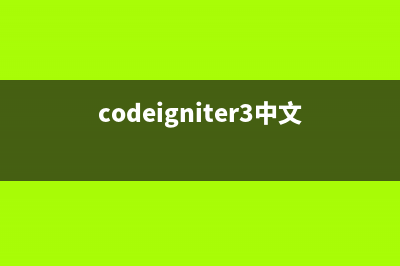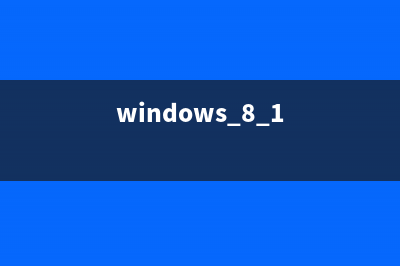位置: 编程技术 - 正文
Win10利用自带的颜色管理校准显示器颜色(window10自带的软件有哪些)
编辑:rootadmin推荐整理分享Win10利用自带的颜色管理校准显示器颜色(window10自带的软件有哪些),希望有所帮助,仅作参考,欢迎阅读内容。
文章相关热门搜索词:win10自带软件有用吗,自带window10系统的电脑,win10自带应用软件在哪,win10自带软件有用吗,win10 自带,自带window10系统的电脑,win10 自带,win10自带软件有用吗,内容如对您有帮助,希望把文章链接给更多的朋友!
步骤
1、在Windows桌面,点击左下角的开始菜单按钮,在弹出菜单中选择“控制面板”菜单项
2、在打开的控制面板窗口中,点击右上角查看方式的下拉菜单按钮,选择大图标菜单项
3、这时所有的控制面板图标都显示出来了,找到“颜色管理”图标,双击打开颜色管理窗口
4、在颜色管理窗口中,点击上面的“高级”标签
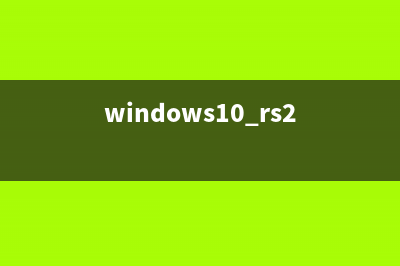
5、在打开的新窗口中,点吉“显示器校准”下面的“校准显示器”按钮
6、这时会打开显示颜色校准窗口中,点击“下一步”按钮
7、这时会打开设置基本颜色设置页面,点击“下一步”按钮
8、接下来就是设置显示器的亮度与对比度了,如果不想调整的话,直接点击上面的“跳过亮度和对比度调整”按钮,如果需要调整的话,点击“下一步”按钮
9、再接下来就是调整显示器的颜色平衡,如果不需要调整的话,直接点击“跳过颜色平衡调整”按钮,如果需要调整的话,点击下一步按钮
、调整完成后,就会弹出调整完成的提示。最后点击“完成”按钮,重新启动电脑就可以了。
标签: window10自带的软件有哪些
本文链接地址:https://www.jiuchutong.com/biancheng/355915.html 转载请保留说明!上一篇:Win8.1怎么彻底删除OneDrive?Win8.1彻底删除OneDrive的方法(win8怎么彻底删除软件)